Spotify의 음악을 비디오 프로젝트에 추가하는 방법을 찾고 계십니까? 이 기사에서는 Spotify 음악을 MP3/M4A/WAV/FLAC 형식으로 변환하는 쉬운 방법을 설명하고 모든 비디오 편집 도구/소프트웨어에서 Spotify 노래를 BGM으로 비디오에 추가 및 편집할 수 있습니다.
“iMovie에 Spotify 음악을 추가할 수 있나요? 여자친구를 위한 생일 영상을 만들고 싶어요. Spotify 노래를 MP3에 다운로드하거나 저장해야 하는 것 같습니다. 제안 사항이 있나요?”
아름다운 음악은 영상을 더욱 매력적이고 기억에 남게 만들 것입니다. 그렇다면 비디오 앱에 음악을 추가하지 않으시겠습니까? 그러나 비디오에 완벽한 음악 트랙을 어디에서 찾을 수 있습니까? 음, Spotify는 가장 인기 있고 가장 큰 음악 스트리밍 서비스 중 하나입니다. Spotify에서 수백만 곡의 노래를 쉽게 찾아 무료로 들을 수 있습니다. 비디오 편집 프로그램에 Spotify 음악을 사용할 예정입니까? 해봤어? 비디오에 Spotify 음악 추가 비디오 편집 앱에서? 다운로드한 Spotify 음악을 비디오 편집 도구로 가져오지 못했습니까? 걱정하지 마세요. 이 기사를 따르십시오. 여기에서 Sptoify의 음악을 비디오에 쉽게 추가하는 데 도움이 되는 실행 가능한 방법을 살펴보겠습니다.
비디오에 Spotify 음악을 추가하지 못한 이유는 무엇입니까?
일부 Spotify 사용자는 Spotify 커뮤니티에 "Spotify에서 비디오에 음악을 추가하는 방법"과 같은 게시물을 Spotify 커뮤니티에 게시했습니다. "Spotify 음악을 에 추가하려면 어떻게 해야 하나요?" "GoPro 동영상에 Spotify 음악을 추가하려면 어떻게 해야 하나요?" “왜 내 동영상에 Spotify 음악을 사용할 수 없나요?”… 알아야 할 두 가지 주요 사항이 있습니다. 첫째, Spotify의 모든 노래는 DRM 보호 기능을 갖춘 스트리밍 콘텐츠입니다. Premium 가입자도 Spotify 앱이나 웹 플레이어 외부에서 Spotify 음악을 들을 수 없습니다. Spotify 사용자는 Spotify 음악 앱 또는 웹 플레이어 내에서 Spotify 음악을 스트리밍하는 것으로 제한됩니다. 따라서 Spotify 노래를 비디오 프로젝트에 추가할 수 없습니다.
둘째, InShot, iMovie와 같은 가장 인기 있는 비디오 편집 도구는 MP3, AAC, WAV와 같은 일반적인 오디오 형식의 노래 가져오기를 지원하지만 DRM으로 보호되는 Spotify 노래는 지원하지 않습니다. 따라서 Spotify 음악을 비디오로 가져오려면 Spotify에서 DRM을 제거하고 Spotify 노래를 MP3, WAV, AAC 등과 같은 일반적인 형식으로 변환해야 합니다. 이러한 작업을 완료하려면 타사 도구를 사용할 수 있습니다. – TunesBank Spotify 음악 변환기.
비디오에 Spotify 음악 추가 – 도구 필요
TunesBank Spotify 음악 변환기 Spotify 사용자가 Spotify로부터 보호를 제거하고 Spotify 음악을 로컬 오디오 파일로 저장할 수 있도록 돕기 위해 개발되었습니다. Spotify 노래, 앨범, 팟캐스트 및 재생 목록을 DRM 프리로 변환할 수 있습니다. MP3, M4A, FLAC, WAV 모든 프로그램, 앱, 플레이어 및 장치와 호환되는 형식. 놀랍게도 음악 품질 저하 없이 최대 5배 더 빠르게 작동할 수 있습니다. 그것의 도움으로 로컬 컴퓨터에 Spotify 노래를 쉽게 저장한 다음 Spotify 노래를 비디오 편집 도구로 가져오거나 iMovie에서 사용하기 위해 휴대폰으로 전송할 수 있습니다. InShot 비디오 편집기등
TunesBank Spotify 음악 변환기의 주요 기능:
- Spotify 음악에서 광고 및 DRM 보호를 삭제하십시오.
- 프리미엄 계정 없이 Spotify에서 노래를 다운로드하십시오.
- Spotify 음악을 MP3, M4A, FLAC, WAV 형식으로 변환합니다.
- PC에서 Spotify 앱 없이 Spotify 음악 라이브러리를 변환하세요.
- 출력 MP3 파일에서 원래 오디오 품질과 ID3 태그를 유지합니다.
- Spotify 노래를 컴퓨터에 로컬 파일로 영원히 저장하십시오.
- Spotify 음악을 비디오 편집 도구/소프트웨어로 가져올 수 있습니다.
- Spotify 노래를 모든 앱, 플레이어, 장치 및 태블릿으로 전송하십시오.
- MP3 플레이어, iPod, 스피커, PSP, Xbox 등에서 Spotify 음악 재생
튜토리얼: Spotify 음악을 비디오 프로젝트용 MP3로 변환하는 방법?
Spotify 노래를 비디오로 가져오려면 먼저 Spotify 노래를 MP3 파일로 변환해야 합니다. Windows PC 또는 Mac에 TunesBank Spotify Music Converter를 다운로드하여 설치하십시오.
1단계. TunesBank Spotify 음악 변환기 실행
Windows PC에서 TunesBank Spotify 음악 변환기를 엽니다. 그런 다음 "웹 플레이어 열기"를 클릭하고 Spotify 무료/프리미엄 계정에 로그인합니다.
2단계. TunesBank에 Spotify 노래 추가
다음으로 Spotify 웹 플레이어에 들어가 음악 라이브러리를 볼 수 있습니다. 노래나 재생 목록을 "+" 아이콘으로 드래그하기만 하면 됩니다.
Spotify 노래를 TunesBank로 가져온 후 인터페이스 하단에 있는 "모두 선택:" 버튼을 선택하는 것을 잊지 마십시오.
3 단계. 출력 설정 사용자 정의
오른쪽 상단 모서리에 있는 "모든 파일을 다음으로 변환:" 버튼에서 원하는 형식을 선택합니다. 비디오 편집 도구에 Spotify 노래를 추가하려면 MP3 형식을 권장합니다.
게다가, TunesBank를 사용하면 비트 전송률(최대 320kbps), 샘플 속도(최대 48,000Hz) 등과 같은 출력 품질을 사용자 지정할 수 있습니다. 필요한 경우 출력 경로를 변경할 수도 있습니다.
4 단계. 전환 시작
사용자 정의가 완료되면 "모두 변환"을 눌러 선택한 모든 Spotify 노래를 보호되지 않은 MP3 형식으로 변환하기 시작합니다.
변환이 완료되면 "완료" 탭으로 이동하여 잘 변환된 Spotify 음악을 찾을 수 있습니다.
5단계. 변환된 Spotify 노래를 비디오에 추가
이제 Windows/Mac에서 Windows Movie Maker 또는 iMovie와 같은 비디오 편집 프로그램을 연 다음 변환된 Spotify 노래를 비디오 프로젝트에 추가할 수 있습니다.
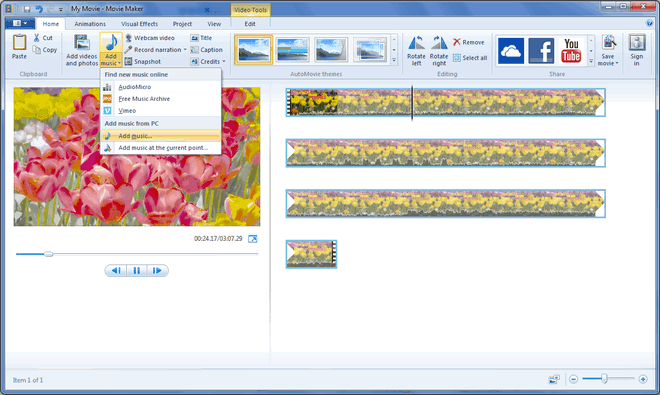
팁 : 스마트폰의 비디오에 Spotify 음악을 추가하려면 먼저 이 스마트 iOS 및 Android 전송 도구를 사용하여 MP3 노래를 iPhone 또는 Android 휴대폰으로 전송해야 합니다. 그런 다음 iMovie, Inshot 또는 기타 비디오 편집 도구에서 Spotify 노래를 사용할 수 있습니다.
관련 기사
- Spotify 음악을 MP3 형식으로 변환하는 방법
- 프리미엄없이 Spotify 음악 다운로드
- 프리미엄 없이 Spotify Podcast 다운로드
- Spotify 리퍼 – Spotify 음악을 MP3로 추출
- Spotify에서 무료로 노래를 다운로드하는 방법
- Spotify 음악에서 DRM을 제거하는 방법
- Mac에서 Spotify 음악을 MP3로 다운로드하는 방법
- Spotify 음악 노래에서 광고를 차단하는 방법
- 좋아하는 모든 노래를 영원히 저장하는 방법
- Spotify 음악을 MP3 플레이어로 다운로드
- iPod에 Spotify 음악을 다운로드하는 방법
- Spotify CD로 음악을 굽는 방법
- Spotify 재생 목록을 iTunes로 전송하는 방법
















당신은 웹상의 최고 블로그 콘테스트에 참여해야 합니다. 이 웹사이트를 추천해드릴게요!
내 친구들이 웹사이트에서 발견한 좋은 기술을 주목하고 있다는 사실은 말할 것도 없고, 머지않아 나는 그 기술에 대해 웹사이트 소유자에게 결코 존경심을 표현하지 않았다는 끔찍한 느낌을 받았습니다. 그 결과 내 친구들은 그 모든 것을 즐겁게 공부하게 되었고 지금은 진지하게 그 내용을 최대한 활용하고 있습니다. 수백만 명의 개인이 정말 이해하고 싶어하는 특정 고품질 정보를 고려했을 뿐만 아니라 실제로 도움을 주신 점에 감사드립니다. 미리 감사 인사를 드리지 못한 점 개인적으로 진심으로 사과드립니다.
멋진 게시물입니다.공유해 주셔서 감사합니다..좀 더 기다리세요..?
너 진짜 멋지다! 나는 이전에 이런 것을 배운 적이 없다고 생각합니다. 이 주제에 대해 독창적인 아이디어를 가진 사람을 찾는 것이 정말 좋습니다. 정말 시작해 주셔서 감사합니다. 이 웹사이트는 웹에서 꼭 필요한, 약간의 독창성을 지닌 사람입니다. 인터넷에 새로운 것을 가져오는 데 도움이 되는 일입니다!
나와 내 동료들은 귀하의 웹사이트에서 발견된 뛰어난 기술을 연구하고 있었는데 갑자기 내가 그들에 대해 웹사이트 소유자에게 존경심을 표현한 적이 없다는 끔찍한 의심이 생겼습니다. 내 부하들은 확실히 그것을 배우고 기뻐했고 이미 의심할 여지없이 이러한 것들을 좋아하고 있습니다. 정말 사려 깊고 대부분의 사람들이 정말로 이해해야 할 이런 형태의 훌륭한 팁을 얻은 것에 대해 감사드립니다. 더 일찍 감사 인사를 드리지 못한 점 진심으로 사과드립니다.
정말 다시 한 번 정말 감사할 수밖에 없었습니다. 내 주제와 관련하여 귀하가 제공한 창의적인 아이디어가 없었다면 내가 처리한 일이 무엇인지 확신할 수 없습니다. 정말 어려운 시나리오였지만, 당신이 취급하는 새로운 전문 패션을 볼 수 있어서 만족스러워서 울었습니다. 이제 나는 이 서비스에 대해 감사하며 귀하의 웹 페이지를 사용하여 대부분의 사람들을 교육하는 것이 얼마나 강력한 일인지 정말로 알기를 바랍니다. 아마도 당신은 우리 중 누구도 알지 못할 것입니다.
이 블로그에 대한 모든 작업에 감사드립니다. 우리 엄마는 연구에 참여하는 것을 좋아하시고 그 이유는 분명합니다. 내 파트너와 나는 당신이 이 웹사이트에서 유용하고 흥미로운 팁을 제공하고 또한 이 개념에 대해 다른 사람들의 반응을 장려하는 활발한 방법에 대해 모두 배우고 우리의 단순한 공주는 의심할 여지없이 많은 것을 이해하고 있습니다. 남은 올해도 즐겁게 보내세요. 당신은 훌륭한 일을 수행하는 사람입니다.
이런 상황에서 나를 구해준 것만으로도 이 작가에게 감사를 표해야겠다. 검색 엔진을 샅샅이 살펴보고 생산적이지 않은 개념을 얻은 직후에 나는 내 인생 전체가 끝났다고 생각했습니다. 귀하의 주요 기사 내용을 통해 귀하가 해결한 어려움에 대한 접근 방식이 없는 것은 심각한 사례일 뿐만 아니라 귀하의 웹사이트를 방문하지 않았다면 잘못된 방식으로 내 경력에 손상을 입힐 수도 있는 종류입니다. 모든 분야를 다루는 당신의 좋은 능력과 친절함이 결정적이었습니다. 이런 단계를 거치지 않았다면 어떻게했을지 모르겠습니다. 이제 나는 내 미래를 기대할 수 있다. 귀하의 전문가와 현명한 도움에 진심으로 감사드립니다. 나는 이 문제에 대해 지원이 필요한 개인에게 주저 없이 이 웹사이트를 추천할 것입니다.
내 아내의 공주가 귀하의 웹 페이지를 연구하면서 발견한 정말 좋은 만남이 무엇인지 알려드리기 위해 글을 쓰게 되어 기쁩니다. 그녀는 심지어 다른 사람들이 몇 가지 복잡한 문제를 아주 간단하게 이해하도록 하는 놀라운 도움의 기분을 소유하는 것이 어떤 것인지를 포함하여 많은 것을 배웠습니다. 당신은 정말로 우리의 기대보다 더 많은 일을 해냈습니다. 이 주제에 대한 필수적이고 신뢰할 수 있으며 교육적이며 쉬운 생각을 Evelyn에게 알려주셔서 감사합니다.
CBD는 모든 면에서 내 기대를 뛰어넘었습니다. 감사합니다. CBD 오일 구매. 나는 수년 동안 불면증으로 고생해 왔으며 CBD Pro를 최적의 나이로 요구한 후 마지막 순간에 편안한 잠의 완전한 황혼을 알게 되었습니다. 마치 편견이 내 어깨에서 벗겨진 것 같았습니다. 세이지임에도 불구하고 진정 효과가 관대해서 다음날 아침 멍한 감성 없이도 분명히 자유로운 의미를 가질 수 있었습니다. 나는 또한 낮 시간의 불안감이 감소한 것을 발견했는데, 이는 예상치 못했지만 환영할 만한 보너스였습니다. 재배가 약간 튼튼했지만 참을 수 있는 정도는 아니었습니다. Blanket, CBD는 나의 수면 및 불안 문제를 보상하는 획기적인 방법이었으며 그 이점을 계속 발견하게 되어 감사합니다.